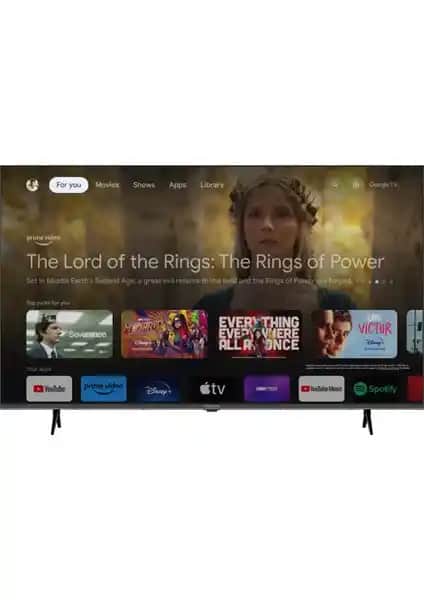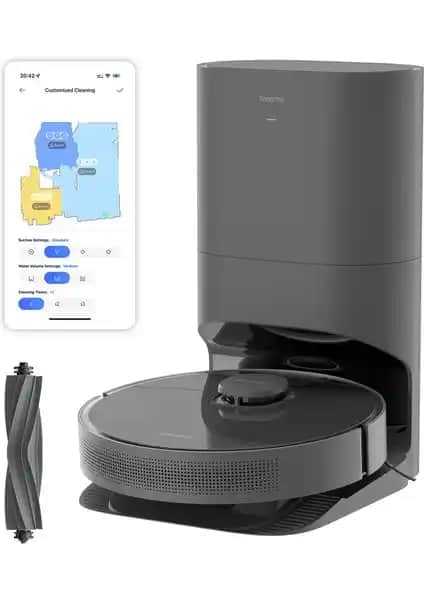Laptop Mouse Pad Çalışmıyor: Sorunların Çözümüne Kapsamlı Bir Rehber
Benzer ürünleri özellik, fiyat ve kullanıcı yorumlarına göre karşılaştırın, doğru seçimi yapın.
Laptop kullanıcılarının en büyük rahatlıklarından biri olan touchpad veya mouse pad, bazen çeşitli nedenlerle düzgün çalışmayabilir. Bu durumda, günlük işleriniz aksayabilir ve teknik bilgiye ihtiyaç duyabilirsiniz. Peki, laptop mouse pad çalışmıyor sorununu nasıl çözebilirsiniz? İşte bu sorunun nedenleri, olası çözümleri ve dikkat edilmesi gereken noktalar hakkında detaylı ve kapsamlı bir rehber.
Touchpad veya Mouse Pad Neden Çalışmıyor?
Laptoplarda touchpad’in çalışmaması çeşitli faktörlere bağlı olabilir. Bu nedenler genel olarak iki ana kategoriye ayrılır: yazılımsal sorunlar ve fiziksel arızalar.
Ayrıca Bakınız
Yazılımsal Nedenler
Sürücü Problemleri: En yaygın sorunlardan biri, touchpad sürücülerinin güncel olmaması veya bozulmasıdır. Güncellenmeyen veya hatalı sürücüler, touchpad’in kullanılmaz hale gelmesine neden olabilir.
Ayarların Değişmesi: Bazen yanlışlıkla touchpad’in devre dışı bırakılması veya ayarların değiştirilmesi, sorunu ortaya çıkarabilir.
Windows Güncellemeleri: Sistem güncellemeleri sırasında sürücü uyumsuzlukları veya ayarların sıfırlanması, touchpad sorunlarına yol açabilir.
Fiziksel Arızalar
Donanım Arızası: Touchpad’in kendisinde meydana gelen donanım arızaları, bazen tamiri mümkün olmayan hasarları içerebilir.
Bağlantı Problemleri: İç bağlantı kablolarında kopma veya gevşeme, touchpad’in çalışmamasına neden olabilir.
Sorunu Tanımlamak ve İlk Adımlar
Sorunu çözmeden önce, sorunun kaynağını belirlemek önemlidir. İşte yapmanız gereken ilk adımlar:
1. Touchpad’in Devre Dışı Bırakıldığından Emin Olun
Tuş Kombinasyonlarını Kontrol Edin: Birçok dizüstü bilgisayarda Fn tuşu ile birlikte kullanılan özel tuşlar (örn. F1-F12) touchpad’i devre dışı bırakabilir. Bu tuşlara dikkat edin ve gerekirse tekrar aktif hale getirin.
Ayarlar Menüsünü Kontrol Edin: Windows ayarlarından Touchpad seçeneğine giderek aktif olup olmadığını kontrol edin.
2. Sürücülerin Güncel ve Doğru Olduğundan Emin Olun
Aygıt Yöneticisi üzerinden touchpad sürücülerini kontrol edin.
Güncel olmayan veya sorunlu sürücüleri güncelleyin veya yeniden yükleyin.
3. Yazılım Güncellemelerini Kontrol Edin
Windows Güncellemeleri ve sürücü güncellemeleri, birçok sorunu çözer. Güncellemeleri düzenli olarak yapmayı unutmayın.
Sorunu Çözmek İçin Uygulanabilecek Yöntemler
Sorunu tespit ettikten sonra, aşağıdaki adımlarla çözüm arayabilirsiniz:
1. Touchpad’i Yeniden Etkinleştirme
Ayarlar Cihazlar Dokunmatik yüzey bölümüne gidin.
Touchpad’in açık olup olmadığını kontrol edin ve gerekiyorsa aktif hale getirin.
2. Sürücüleri Yeniden Yükleme veya Güncelleme
Aygıt Yöneticisi’ni açın.
Mause ve diğer işaret aygıtları altında touchpad sürücüsünü bulun.
Sağ tıklayarak Güncelle veya Kaldır ve Yeniden Kur seçeneklerini uygulayın.
Sürücüleri üretici sitesinden indirerek manuel güncellemeyi de tercih edebilirsiniz.
3. Touchpad’i Devre Dışı Bırakıp Yeniden Etkinleştirme
Bazı durumlarda, touchpad’i devre dışı bırakıp tekrar aktif etmek sorunu çözebilir. Bu genellikle Aygıt Yöneticisi veya Ayarlar menüsü üzerinden yapılır.
4. Sistem Güncellemelerini Kontrol Etme
Windows güncellemeleri, sürücü uyumsuzluklarını giderir. Güncellemeleri kontrol edip yükleyin.
5. Donanım Kontrolü ve Tamir
Eğer yukarıdaki adımlar sorunu çözmediyse, fiziksel arıza ihtimaline karşı yetkili servis veya uzman bir teknik destek ile iletişime geçmek gerekebilir.
Ekstra İpuçları ve Dikkat Edilmesi Gerekenler
Küçük tuş kombinasyonlarını kullanarak touchpad’i devre dışı bırakıp tekrar aktif hale getiren tuşları (örn. Fn + F7 veya F9) deneyin.
Harici fare kullanımı: Sorunu teşhis etmek veya geçici çözüm olarak, harici bir USB fare kullanabilirsiniz.
Güç döngüsü: Laptop’u kapatıp, pili çıkartabiliyorsanız pili çıkartıp birkaç dakika bekleyerek güç döngüsü yapabilir ve sorunu çözebilirsiniz.
Sonuç
Laptop mouse pad veya touchpad’in çalışmaması, kullanıcılar için oldukça rahatsız edici bir durumdur. Ancak, çoğu zaman bu problem yazılımsal güncellemeler, ayar değişiklikleri veya küçük donanım sorunlarıyla çözülebilir. Önemli olan, sorunun temel nedenini doğru tespit etmek ve uygun adımlarla çözüm aramaktır.
Unutmayın, teknik sorunlar bazen ciddi donanım arızalarına işaret edebilir; bu nedenle, kendiniz çözüm bulamazsanız, uzman bir teknik servisten yardım almak en doğru seçenek olacaktır. Elektronik cihazların doğru kullanımı ve düzenli bakım, bu tür sorunların önüne geçmek adına oldukça faydalıdır.
İşte, laptop mouse pad çalışmıyor sorununu aşmak için izleyebileceğiniz adımlar ve dikkat edilmesi gereken noktalar. Teknolojiyi en iyi şekilde kullanmak ve olası sorunlarda hızlı çözümler üretmek, her zaman sizi bir adım öne taşıyacaktır.